MagicaVoxelではパレットの色ごとにマテリアルを設定することができます。
それぞれDiffuse,Metal,Emit,Glass,Blend,Cloudの6種類を設定できます。
今回はMagicaVoxelでマテリアルを設定する方法について紹介します。
マテリアル設定
Renderモードにして右から2番目のパネルからライティングの設定ができます。
ショートカット「F2」からModel⇔Renderの切り替えができます。
Diffuse
デフォではこの設定で、色を拡散反射します。
この設定の色が基準と思ってくれればいいと思います。
Metal
設定した色に金属のような質感を付けます。
| 項目 | 機能説明 |
|---|---|
| Roughness | 表面の粗さを設定 |
| IOR | 屈折率を設定 |
| Specular | 鏡面反射を設定 |
| Metalic | 金属のような質感を設定 |
Emit
設定した色を発光させます。
| 項目 | 機能説明 |
|---|---|
| Emission | 放射の設定 |
| Power | 周りに光を拡散する強さを設定 |
| Ldr | Low Dynamic Rangeの設定 |
Ldrは正直分かりません。
おそらく光の範囲を絞っているのではないかと思います。
Glass
設定した色をガラスのような質感にします。
GlassにはAbsord Media,Scatter Media,Emissive Media,Subsurface Scatter Mediaの4種類のモードがあります。
1枚目ではScatter Mediaで数値の比較、
2枚目ではRoughness:0、IOR:1.3、Transparen:100、Density:50、Phase:0にしてそれぞれのモードを比較しています。
| 項目 | 機能説明 |
|---|---|
| Roughness | 表面の粗さを設定 |
| IOR | 屈折率を設定 |
| Transparen | 透明性を設定 |
| Density | 密度の設定 |
| Phase | 密度の段階設定 |
Blend
Metal,Glass,Cloudのパラメータ設定が一緒になっています。
設定についてはそれぞれの項目を確認してください。
Cloud
設定した色を雲や煙のようにぼけた質感にします。
CloudにはAbsord Media,Scatter Media,Emissive Media,Subsurface Scatter Mediaの4種類のモードがあります。
1枚目ではScatter Mediaで数値の比較、
2枚目ではDensity:50、Phase:0にしてそれぞれのモードを比較しています。
| 項目 | 機能説明 |
|---|---|
| Density | 密度の設定 |
| Phase | 密度の段階設定 |
オススメの本
SHOP
BOOTH
-マナベルCG 出張所-
マナベルCGではBOOTHにて、アセットショップ「マナベルCG 出張所」を開設しています!
テクスチャもpsd、もしくはspp付きで販売していますので、是非とも足を運んでみてください!



まとめ
Magicavolel内で質感を細かく設定できるので、ボクセル世界の表現をさらに広げることができます。
X(Twitter)も運営していますのでフォローしてくるとうれしいです。
記事投稿のお知らせもしていますのでよろしくお願いいたします。
以上、最後まで読んでいただきありがとうございました。
ここの記事で使用しているのはMagicaVoxel-0.99.7.1-win64となっています。

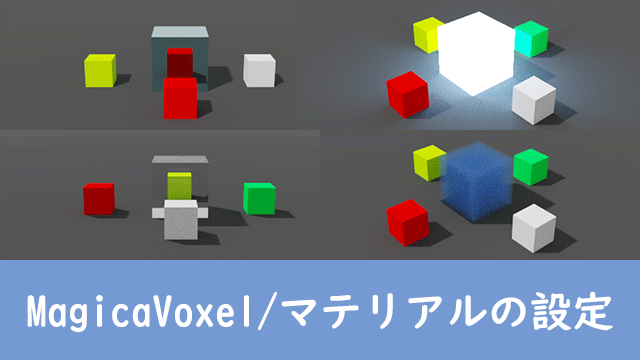
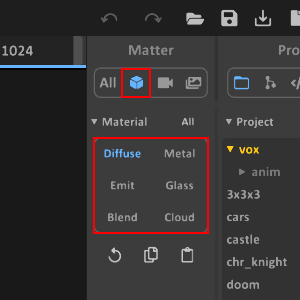



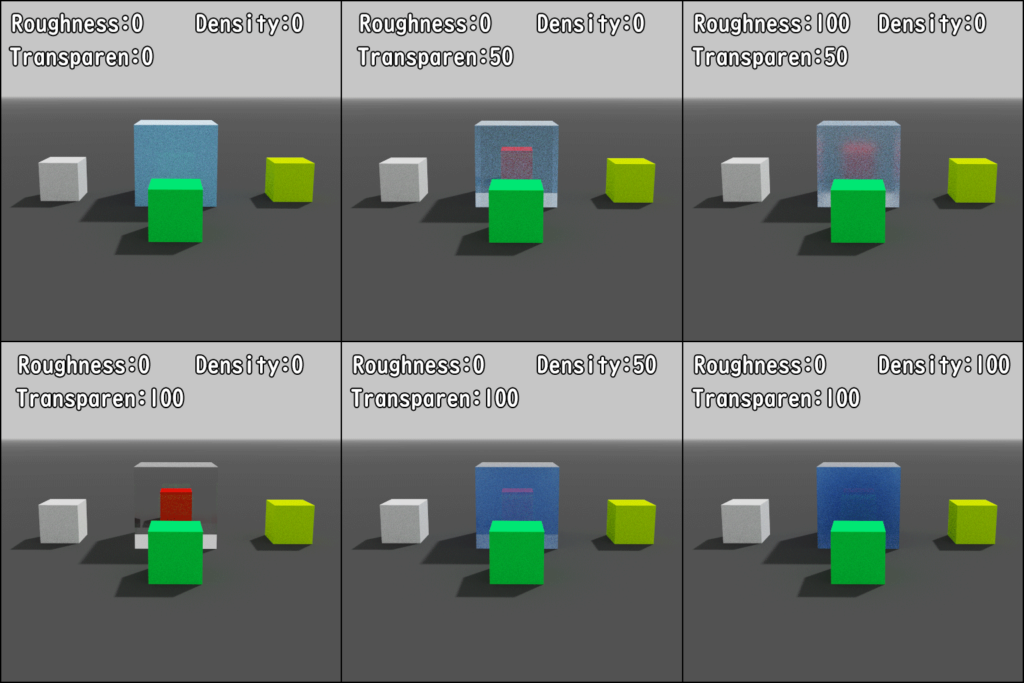
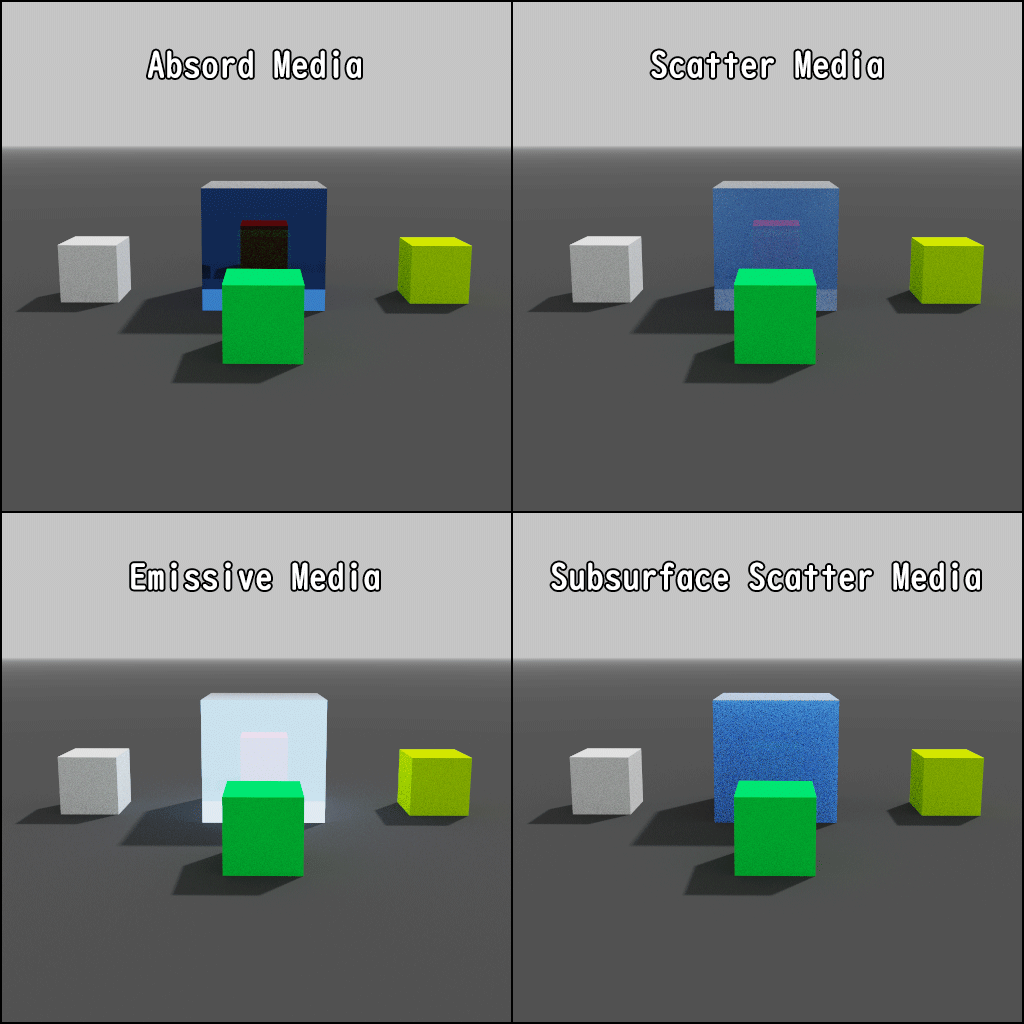
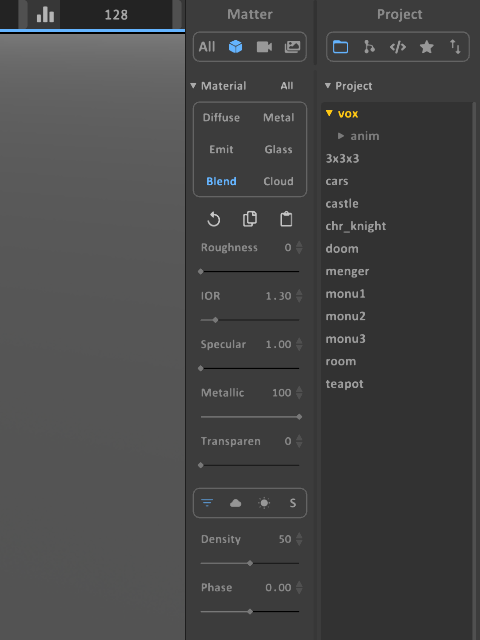
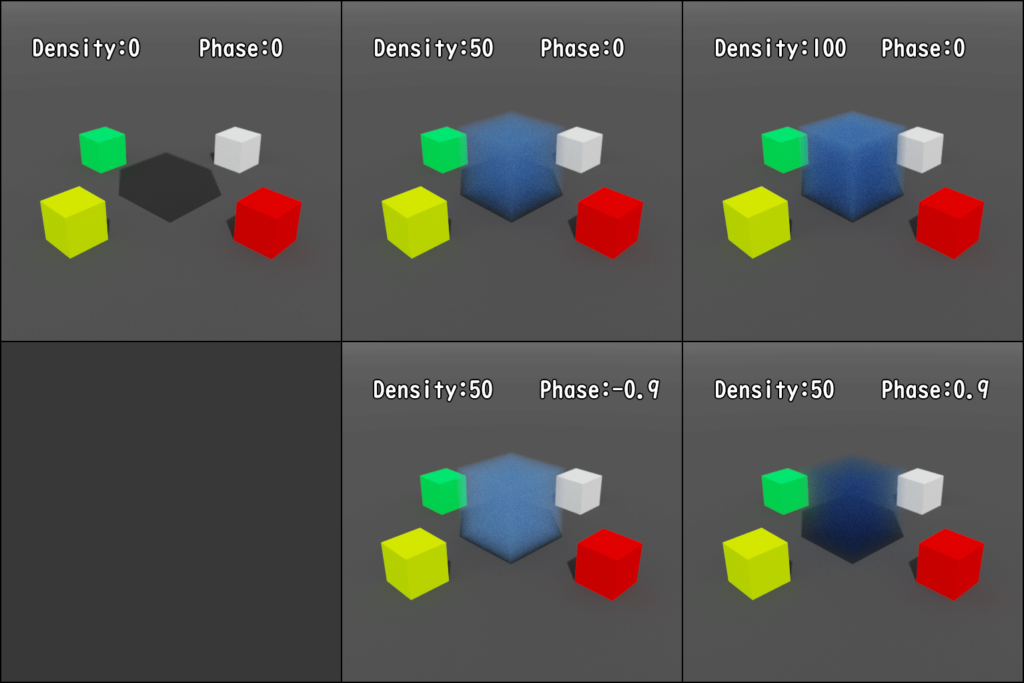


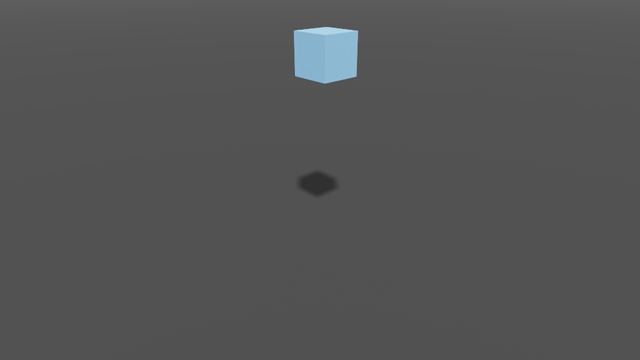


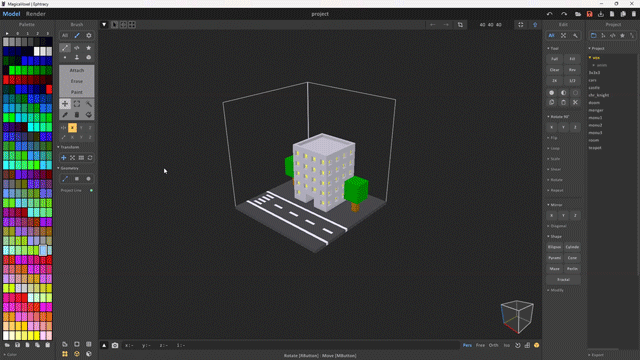

コメント